
Програми «Game Booster» стверджують, що вони можуть поліпшити ігрову ефективність одним клацанням миші, перевівши ваш ПК у «Ігровий режим» і розподіливши всі ваші ресурси на ігри. Але чи справді вони працюють?
Ігри на ПК відрізняються від ігор на консолі. На консолях працює розірвана операційна система, оптимізована для ігор, але на ПК працюють операційні системи загального призначення, такі як Windows, які можуть виконувати інші дії у фоновому режимі.
Що насправді робить програма “Game Booster”
Програми Game Booster включають Razer Game Booster від IObit і Wise Game Booster . На щастя, обидві програми є безкоштовними.
Ось як сторінка продукту Razer Game Booster описує його функцію «Ігровий режим»:
«Ця функція фокусується на вашій грі, тимчасово вимикаючи непотрібні функції та програми, викладаючи всі ваші ресурси виключно для ігор, дозволяючи зонувати вашу гру так, як вона повинна грати, не витрачаючи час на налаштування чи конфігурації.
Виберіть свою гру, натисніть кнопку «Запустити», і дозвольте нам зробити все інше, щоб зменшити напругу на вашому комп’ютері та покращити кількість кадрів в секунду ».
Іншими словами, програма дозволяє вибрати гру та запустити її через утиліту підсилення гри. Коли ви це зробите, Game Booster автоматично закриє фонові програми, що працюють на вашому комп’ютері, теоретично розподіляючи більшу кількість ресурсів вашого комп’ютера на гру. Ви також можете просто увімкнути «Ігровий режим» і запустити гру самостійно.
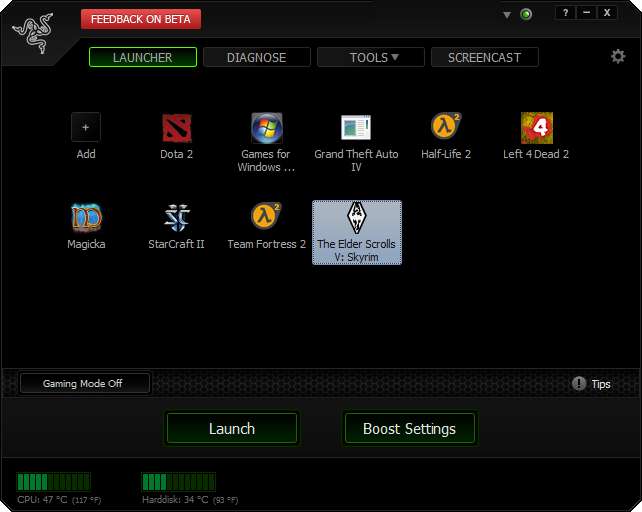
ПОВ'ЯЗАНІ: Як оновити графічні драйвери для максимальної ігрової продуктивності
Ця „оптимізація в один клік” є ядром програми Game Booster, хоча вони також містять інші функції. Наприклад, вони можуть показати вам, які ваші драйвери застаріли, хоча вам, як правило, потрібно лише постійно оновлюйте графічні драйвери , а графічні драйвери сьогодні автоматично перевіряють наявність оновлень.
Razer Game Booster також дозволяє побачити, які процеси автоматично закриватимуться, коли ввімкнено режим гри. Ці процеси відновлюються, коли ви виходите з ігрового режиму. Ви можете налаштувати процеси, які ви хочете закрити, і ті, які ви хочете залишити ввімкненими.
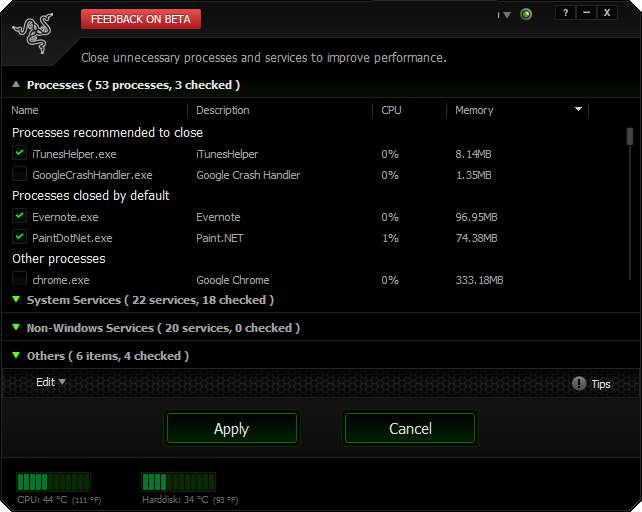
Контрольні результати
Ми скептично ставимося до цих обіцянок, тому провели кілька тестів із інструментами бенчмарку, вбудованими в кілька останніх ігор - як з увімкненим режимом ігор Razer, так і без нього.
Ось кілька контрольних результатів, взятих з нашої системи, виконаних із високими графічними налаштуваннями:
Бетмен: притулок Аркхема
- Мінімум: 31 кадр. / С
- Максимум: 62 FPS
- Середнє значення: 54 FPS
Бетмен: Притулок Аркхема (з Game Booster)
- Мінімум: 30 кадрів в секунду
- Максимум: 61 кадр. / С
- Середнє значення: 54 FPS
Цікаво, що тест насправді був трохи повільнішим з увімкненим режимом гри. Однак результати тут знаходяться в межах похибки. Ігровий режим нічого не сповільнював, але також нічого не пришвидшував. Ігровий режим взагалі нічого не робив.
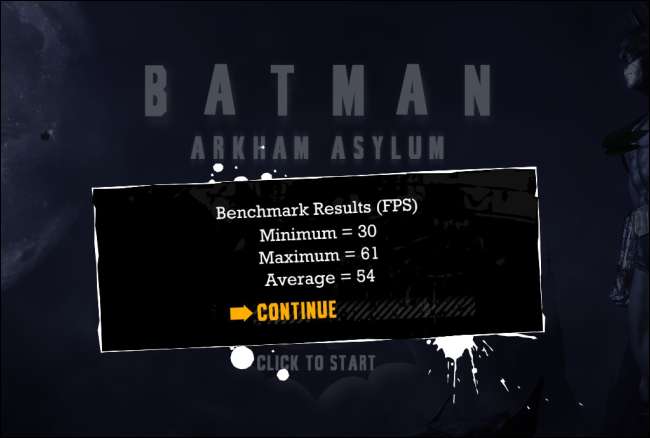 =
=
Метро 2033
- Середня частота кадрів: 17,67 FPS
- Макс. Частота кадрів: 73,52 FPS
- Хв. Частота кадрів: 4,55 FPS
Metro 2033 (з підсилювачем гри)
- Середня частота кадрів: 16,67 FPS
- Макс. Частота кадрів: 73,59 FPS
- Хв. Частота кадрів: 4,58 FPS
Якщо ввімкнено ігровий режим, результати знову були в межах похибки. Наш середній показник частоти кадрів був трохи повільнішим, хоча максимальна та мінімальна частота кадрів була трохи менше.

Якщо ввімкнено ігровий режим, наші результати насправді були трохи нижчими. Це не тому, що Ігровий режим зробив щось погане. Натомість, ймовірно, фонові завдання використовували ресурси більше під час запуску ігрового режиму. Ігровий режим намагається мінімізувати такі перебої, але Windows - це складна операційна система з великою кількістю рухомих частин, і немає можливості зупинити все, що може відбуватися у фоновому режимі. Ігровий режим намагається, але просто не може виконати.
Зауважте, що ці контрольні результати застосовуватимуться не до кожного комп’ютера. Через те, як працює Razer Game Booster, люди, у яких у фоновому режимі запущено сотню програм, помітять помітне покращення, тоді як люди, які запускають лише кілька фонових програм, орієнтованих на ресурси, не побачать покращення. Ці результати порівняльних показників дають нам уявлення про те, наскільки “Ігровий режим” може насправді покращити продуктивність на типовому комп’ютері з розумною кількістю фонових програм, але жодної, яка не потребує ресурсів.
Чи корисний Game Booster?
Програма Game Booster просто робить те, що ви вже можете зробити самі. Наприклад, якщо у вас у фоновому режимі працює клієнт BitTorrent, який завантажує файли та використовує жорсткий диск, це збільшить час завантаження гри, оскільки грі доведеться конкурувати з клієнтом BitTorrent за доступ до диска. Програма Game Booster, яка автоматично закривала клієнт BitTorrent під час запуску гри, дійсно збільшила б час завантаження гри, але ви також можете просто пришвидшити процес, закривши клієнт BitTorrent або призупинивши завантаження самостійно, коли ви почнете грати в ігри.
ПОВ'ЯЗАНІ: Повний посібник із покращення ігрових характеристик ПК
На сучасному комп'ютері програми, що працюють у фоновому режимі, як правило, не використовують величезну кількість ресурсів і, як правило, сидять на 0%, використовуючи центральний процесор, нічого не роблячи. Ви можете перевірити це самостійно, відкривши диспетчер завдань - ймовірно, ви не побачите багатьох фонових програм, які засмоктують час процесора. Якщо ви це зробите, вам слід щось з ними зробити.
Програма Gaming Booster - це лише ярлик, який дозволяє запускати ігри, не керуючи програмами, які запускаються на робочому столі самостійно. Це не буде масово підвищити ігрову продуктивність ПК .
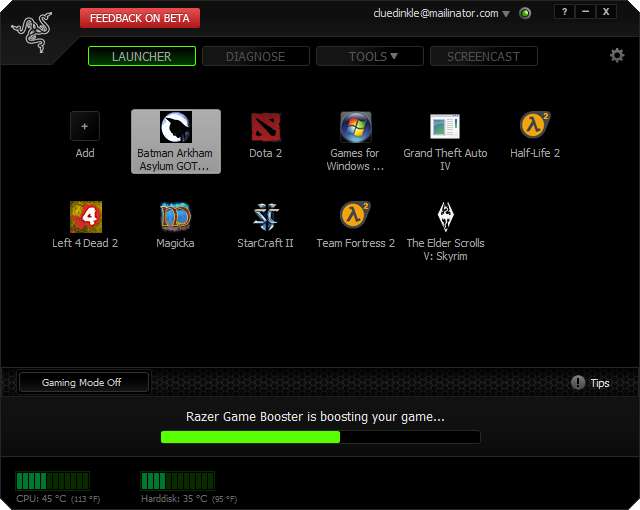
Слід також зазначити, що такі інструменти часто можуть пропонувати функції, які можуть бути корисні ще більш обізнаним користувачам. Наприклад, Razer Game Booster пропонує функцію захоплення екрану, схожу на FRAPS, для запису вашого екрану. Однак сам ігровий режим здається не надто корисним.







